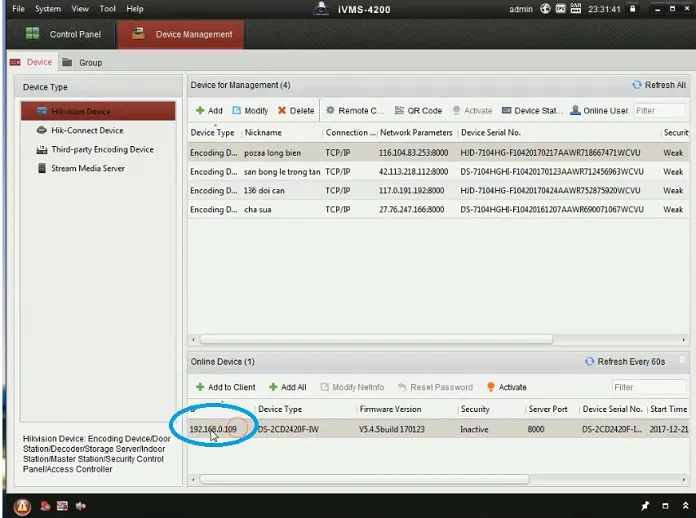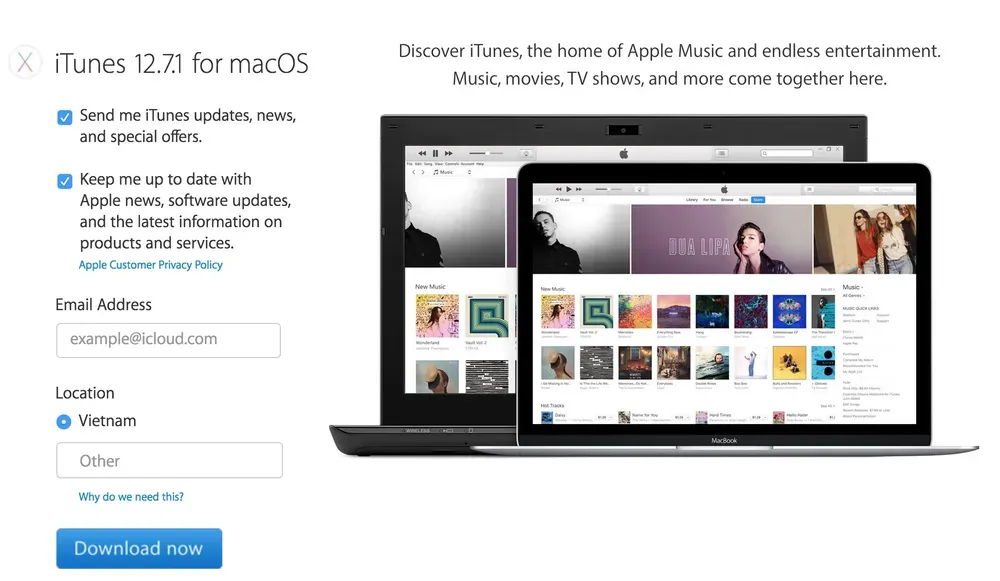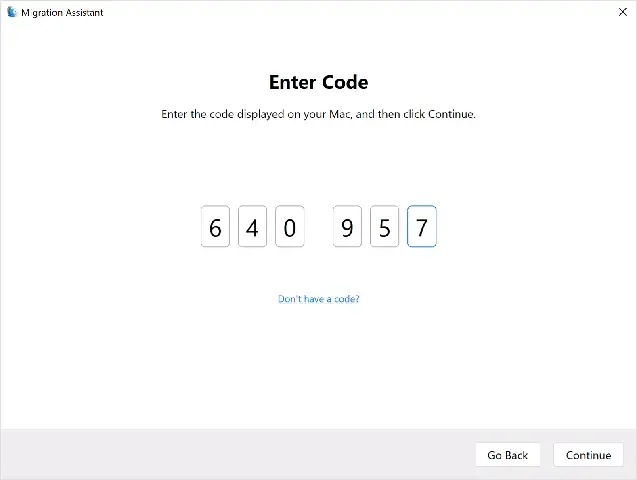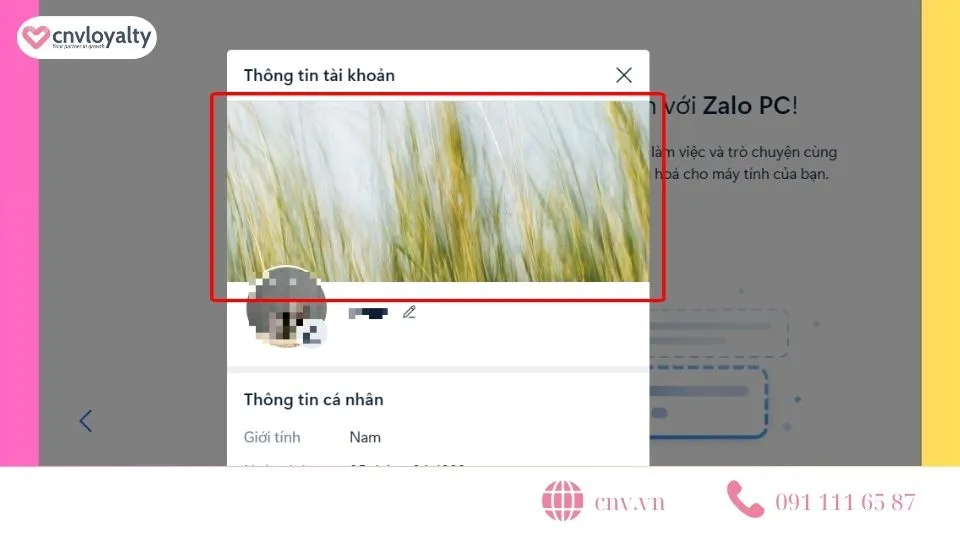Trong môi trường làm việc và học tập số hóa ngày nay, việc sử dụng các công cụ cộng tác trực tuyến như Microsoft Teams là điều không thể thiếu. Nhu cầu quản lý đa tài khoản Teams trên cùng một thiết bị đang trở nên cấp thiết, đặc biệt đối với những người cần phân tách rõ ràng giữa công việc và đời sống cá nhân. Bài viết này cung cấp hướng dẫn chuyên sâu về cách thêm tài khoản trên máy tính (áp dụng cho cả Windows và macOS), giúp bạn dễ dàng chuyển đổi linh hoạt giữa tài khoản cá nhân và tài khoản cơ quan/trường học mà không cần đăng nhập lại nhiều lần, tối ưu hóa trải nghiệm trên phiên bản Desktop.
Phân Tích Tổng Quan Về Các Loại Tài Khoản Microsoft Teams
Trước khi tiến hành thêm tài khoản, người dùng cần hiểu rõ về các loại tài khoản mà Microsoft Teams hỗ trợ trên nền tảng máy tính. Việc này giúp tránh các lỗi phổ biến và đảm bảo quá trình thiết lập diễn ra suôn sẻ.
Tài Khoản Cơ Quan Hoặc Trường Học (Work/School Account)
Tài khoản cơ quan hoặc trường học được cung cấp và quản lý bởi một tổ chức, thường đi kèm với các gói dịch vụ Microsoft 365 Business hoặc Education.
Các tài khoản này có đầy đủ các tính năng nâng cao như lịch làm việc nhóm, khả năng tạo kênh riêng tư, bảo mật cấp doanh nghiệp, và tích hợp sâu với các ứng dụng Office 365 khác (SharePoint, Exchange). Người quản trị (Admin) của tổ chức có toàn quyền kiểm soát các thiết lập và dữ liệu của tài khoản này.
Tài Khoản Cá Nhân (Personal Account)
Tài khoản cá nhân là tài khoản Microsoft thông thường (sử dụng email Outlook, Hotmail, Live). Loại tài khoản này chủ yếu phục vụ nhu cầu liên lạc cá nhân, họp nhóm nhỏ, hoặc học tập không chính thức.
Các tính năng của tài khoản cá nhân thường đơn giản hơn so với tài khoản cơ quan. Chúng tập trung vào gọi điện video, trò chuyện, và chia sẻ tệp cơ bản. Tài khoản cá nhân không bị ràng buộc bởi các chính sách bảo mật khắt khe của doanh nghiệp.
Quy Tắc Quan Trọng Khi Sử Dụng Đa Tài Khoản
Microsoft Teams trên máy tính cho phép người dùng đăng nhập nhiều tài khoản cùng một lúc, nhưng có một hạn chế cốt lõi. Người dùng có thể kết hợp một Tài khoản Cơ quan/Trường học với một Tài khoản Cá nhân trên phiên bản ứng dụng Teams Desktop.
Tuy nhiên, bạn không thể đăng nhập đồng thời hai Tài khoản Cơ quan/Trường học khác nhau, hoặc hai Tài khoản Cá nhân khác nhau, trong cùng một cửa sổ ứng dụng Teams (Single Client). Nếu cần sử dụng nhiều tài khoản cùng loại, người dùng buộc phải sử dụng phiên bản Teams trên trình duyệt web (Web App) hoặc các hồ sơ người dùng khác nhau trên máy tính.
Chuẩn Bị Trước Khi Thực Hiện Thao Tác Thêm Tài Khoản
Việc chuẩn bị kỹ lưỡng sẽ giúp quá trình thêm tài khoản diễn ra nhanh chóng và không gặp trở ngại về kỹ thuật. Đây là các bước cần thiết.
Đảm Bảo Ứng Dụng Microsoft Teams Được Cập Nhật
Phiên bản Teams cũ có thể gây ra lỗi không tương thích hoặc không hỗ trợ tính năng quản lý đa tài khoản mới nhất. Luôn kiểm tra và cập nhật ứng dụng Teams Desktop lên phiên bản mới nhất từ trang web chính thức của Microsoft. Việc cập nhật đảm bảo tính bảo mật và sự ổn định cao nhất.
Xác Minh Thông Tin Đăng Nhập Chính Xác
Người dùng cần chắc chắn rằng mình có đầy đủ và chính xác tên đăng nhập (email, số điện thoại hoặc Skype ID) và mật khẩu của tài khoản muốn thêm vào. Nếu tài khoản có thiết lập Xác thực Đa Yếu tố (MFA), hãy chuẩn bị sẵn thiết bị xác thực (điện thoại cài đặt Microsoft Authenticator hoặc thiết bị nhận mã).
Kiểm Tra Kết Nối Mạng Ổn Định
Quá trình thêm tài khoản và đồng bộ dữ liệu ban đầu yêu cầu kết nối internet mạnh mẽ và ổn định. Kết nối kém có thể dẫn đến lỗi hết thời gian chờ hoặc thất bại trong quá trình xác thực.
Hướng Dẫn Chi Tiết Cách Thêm Tài Khoản Microsoft Teams Trên Máy Tính
Quy trình thêm tài khoản trên Teams Desktop được thiết kế trực quan và thống nhất trên cả hệ điều hành Windows và macOS. Hướng dẫn dưới đây tập trung vào việc thêm tài khoản thứ hai khi bạn đã có một tài khoản đang hoạt động.
Thêm Tài Khoản Cơ Quan Hoặc Trường Học Mới
Giả sử bạn đang sử dụng tài khoản cá nhân, và muốn thêm tài khoản làm việc của công ty vào máy tính.
Bước 1: Mở Ứng Dụng Teams Và Truy Cập Hồ Sơ
Mở ứng dụng Microsoft Teams trên máy tính của bạn. Sau đó, tìm và nhấp chuột vào ảnh đại diện (avatar) của bạn, nằm ở góc trên bên phải của cửa sổ ứng dụng. Thao tác này sẽ mở ra menu thả xuống chứa các tùy chọn tài khoản và cài đặt.
copy-675×1200-675×1200.png)
Bước 2: Lựa Chọn Thêm Tài Khoản
Trong menu vừa hiện ra, tìm và chọn tùy chọn có tên “Thêm tài khoản cơ quan hoặc trường học” (hoặc “Add a work or school account”). Nếu bạn đang sử dụng tài khoản cơ quan, tùy chọn sẽ là “Thêm tài khoản cá nhân”.
Bước 3: Nhập Thông Tin Đăng Nhập
Một cửa sổ đăng nhập mới sẽ xuất hiện, yêu cầu bạn nhập địa chỉ email hoặc tên người dùng của tài khoản Microsoft Teams mà bạn muốn thêm. Sau khi nhập xong, nhấp vào “Tiếp theo” (Next) để chuyển sang bước nhập mật khẩu.
Bước 4: Hoàn Thành Xác Thực
Tiến hành nhập mật khẩu của tài khoản. Nếu tổ chức của bạn yêu cầu, bạn sẽ cần thực hiện thêm bước xác thực bổ sung, chẳng hạn như nhập mã OTP gửi qua ứng dụng Authenticator hoặc qua tin nhắn SMS. Nhấp vào “Đăng nhập” (Sign in) sau khi hoàn tất mọi bước xác thực.
Sau khi đăng nhập thành công, tài khoản mới sẽ được thêm vào danh sách tài khoản của bạn trên ứng dụng Teams Desktop. Bạn sẽ thấy tài khoản mới này xuất hiện ngay bên dưới tài khoản đang hoạt động trong menu hồ sơ.
Thêm Tài Khoản Cá Nhân Mới
Nếu bạn đang dùng tài khoản cơ quan và muốn thêm tài khoản cá nhân, quy trình cũng tương tự. Bạn chỉ cần chọn “Thêm tài khoản cá nhân” (Add a personal account) trong menu hồ sơ.
Microsoft sẽ yêu cầu bạn xác minh tài khoản cá nhân thông qua email hoặc số điện thoại. Sau khi xác minh, tài khoản cá nhân sẽ được nhúng vào giao diện Teams chính. Điều này cho phép bạn quản lý cuộc trò chuyện và cuộc họp cá nhân ngay trong cùng một ứng dụng với tài khoản làm việc.
Quản Lý Và Chuyển Đổi Nhanh Giữa Các Tài Khoản
Một trong những lợi ích lớn nhất của việc biết cách thêm tài khoản trên máy tính là khả năng chuyển đổi tức thời giữa các môi trường làm việc. Việc chuyển đổi tài khoản giúp người dùng tập trung vào các thông báo và cuộc họp liên quan đến ngữ cảnh cụ thể.
Thao Tác Chuyển Đổi Nhanh (Quick Switching)
Để chuyển đổi giữa các tài khoản đã đăng nhập, bạn chỉ cần thực hiện thao tác sau:
- Nhấp vào ảnh đại diện của bạn ở góc trên bên phải.
- Menu thả xuống sẽ hiển thị tất cả các tài khoản đang hoạt động.
- Nhấp vào tên tài khoản mà bạn muốn chuyển sang.
Ứng dụng Microsoft Teams sẽ ngay lập tức tải lại giao diện, đưa bạn đến môi trường làm việc của tài khoản đã chọn. Mọi thông báo và cuộc trò chuyện sẽ được cập nhật theo tài khoản mới này.
Đăng Xuất Một Tài Khoản Cụ Thể
Trong trường hợp bạn cần xóa hoặc đăng xuất một tài khoản khỏi máy tính vì lý do bảo mật hoặc chuyển đổi công việc, hãy làm theo các bước sau:
- Nhấp vào ảnh đại diện của bạn ở góc trên bên phải của ứng dụng Teams.
- Di chuột đến tên tài khoản mà bạn muốn đăng xuất khỏi danh sách.
- Chọn tùy chọn “Đăng xuất” (Sign out) xuất hiện bên cạnh tên tài khoản đó.
Hệ thống sẽ yêu cầu xác nhận. Sau khi xác nhận, tài khoản này sẽ bị xóa khỏi danh sách đăng nhập trên thiết bị. Bạn sẽ cần phải thực hiện lại toàn bộ quy trình cách thêm tài khoản trên máy tính nếu muốn sử dụng lại tài khoản này sau đó.
 Nhấn vào ảnh đại diện > Nhấn vào tài khoản muốn đăng xuất > Chọn Đăng xuất
Nhấn vào ảnh đại diện > Nhấn vào tài khoản muốn đăng xuất > Chọn Đăng xuất
Quản Lý Cấu Hình Thông Báo Cho Đa Tài Khoản
Khi sử dụng nhiều tài khoản, việc kiểm soát thông báo là rất quan trọng để tránh bị quá tải thông tin. Microsoft Teams cho phép bạn tùy chỉnh riêng biệt các thiết lập thông báo cho từng tài khoản đã đăng nhập.
Truy cập phần Cài đặt (Settings) bằng cách nhấp vào dấu ba chấm (…) bên cạnh ảnh đại diện. Trong mục Thông báo (Notifications), bạn có thể lựa chọn mức độ ưu tiên thông báo cho từng tài khoản. Ví dụ, bạn có thể thiết lập thông báo đầy đủ cho tài khoản cơ quan và chỉ nhận thông báo ưu tiên cho tài khoản cá nhân.
Hướng Dẫn Thêm Tài Khoản Microsoft Teams Trên Thiết Bị Di Động
Mặc dù trọng tâm là cách thêm tài khoản trên máy tính, việc biết cách thực hiện trên thiết bị di động (smartphone/tablet) cũng rất hữu ích cho người dùng thường xuyên di chuyển.
Quy Trình Thêm Tài Khoản Trên Điện Thoại (iOS/Android)
Các bước thực hiện trên điện thoại tương đối đơn giản và tương tự nhau trên cả hai hệ điều hành iOS và Android.
Bước 1: Mở Ứng Dụng Và Truy Cập Hồ Sơ
Mở ứng dụng Microsoft Teams trên điện thoại của bạn. Nhấn vào biểu tượng ảnh đại diện ở góc trên bên trái màn hình.
Bước 2: Chọn Tùy Chọn Thêm Tài Khoản
Trong menu hồ sơ, cuộn xuống và nhấn vào “Thêm tài khoản” (Add account). Ứng dụng sẽ hỏi bạn muốn thêm tài khoản Cơ quan/Trường học hay Cá nhân.
Bước 3: Đăng Nhập Và Xác Thực
Nhập thông tin đăng nhập và mật khẩu của tài khoản mới. Hoàn tất các bước xác thực đa yếu tố nếu được yêu cầu.
copy-675×1200.jpg)
Bước 4: Chuyển Đổi Giữa Các Tài Khoản
Để chuyển đổi, bạn chỉ cần nhấn lại vào ảnh đại diện và chọn tài khoản mong muốn từ danh sách. Ứng dụng Teams Mobile thường cung cấp khả năng chuyển đổi tài khoản mượt mà và nhanh hơn so với phiên bản máy tính.
 Chọn Tài khoản Microsoft Teams mà bạn muốn sử dụng
Chọn Tài khoản Microsoft Teams mà bạn muốn sử dụng
Đăng Xuất Tài Khoản Trên Điện Thoại
Để đăng xuất một tài khoản khỏi Teams trên di động:
- Nhấn vào ảnh đại diện.
- Chọn “Cài đặt” (Settings).
- Cuộn xuống dưới cùng và chọn “Đăng xuất” (Sign out).
- Xác nhận đăng xuất tài khoản cụ thể.
 Chọn Đăng xuất
Chọn Đăng xuất
Khắc Phục Các Lỗi Thường Gặp Khi Thêm Tài Khoản
Trong quá trình thực hiện cách thêm tài khoản trên máy tính, người dùng có thể gặp phải một số lỗi phổ biến. Việc nắm rõ nguyên nhân và cách khắc phục sẽ tiết kiệm thời gian đáng kể.
Lỗi 1: Tài Khoản Đã Đạt Giới Hạn
Mô tả lỗi: Ứng dụng báo lỗi rằng bạn đã đăng nhập số lượng tài khoản tối đa.
Nguyên nhân: Như đã đề cập, ứng dụng Teams Desktop chỉ hỗ trợ một tài khoản cơ quan và một tài khoản cá nhân cùng lúc (tổng cộng hai tài khoản khác loại). Bạn không thể thêm tài khoản thứ ba hoặc một tài khoản cùng loại.
Khắc phục:
- Giải pháp 1: Sử dụng tài khoản thứ hai trên trình duyệt web (Google Chrome hoặc Microsoft Edge) ở chế độ ẩn danh hoặc sử dụng hồ sơ người dùng khác.
- Giải pháp 2: Đăng xuất một tài khoản hiện có trước khi thêm tài khoản mới.
Lỗi 2: Thông Tin Đăng Nhập Không Hợp Lệ
Mô tả lỗi: Hệ thống không chấp nhận tên người dùng hoặc mật khẩu, hoặc báo “Tài khoản này không tồn tại trong hệ thống.”
Nguyên nhân: Sai sót khi nhập liệu, quên mật khẩu, hoặc tài khoản đã bị vô hiệu hóa bởi người quản trị.
Khắc phục:
- Kiểm tra kỹ lưỡng lỗi chính tả của email hoặc tên người dùng.
- Nếu là tài khoản cơ quan/trường học, liên hệ bộ phận IT để kiểm tra trạng thái tài khoản.
- Sử dụng chức năng “Quên mật khẩu” của Microsoft để thiết lập lại mật khẩu.
Lỗi 3: Sự Cố Liên Quan Đến Xác Thực Đa Yếu Tố (MFA)
Mô tả lỗi: Sau khi nhập mật khẩu, ứng dụng không thể kết nối với ứng dụng Authenticator hoặc mã xác thực không hoạt động.
Nguyên nhân: Thiết bị xác thực chưa được đồng bộ, ứng dụng Authenticator bị lỗi, hoặc thời gian trên điện thoại và máy tính không khớp (gây lỗi mã OTP).
Khắc phục:
- Kiểm tra đồng bộ hóa thời gian trên cả máy tính và điện thoại.
- Đảm bảo rằng ứng dụng Authenticator đã được thiết lập đúng cách cho tài khoản đó.
- Nếu vấn đề kéo dài, liên hệ bộ phận IT để thiết lập lại phương thức xác thực hoặc cấp mã khẩn cấp (recovery code).
Lỗi 4: Lỗi Đồng Bộ Hóa Sau Khi Chuyển Đổi Tài Khoản
Mô tả lỗi: Sau khi chuyển sang tài khoản mới, các cuộc trò chuyện hoặc kênh không được tải lên, hoặc giao diện hiển thị thông tin của tài khoản cũ.
Nguyên nhân: Bộ nhớ đệm (cache) của ứng dụng Teams bị lỗi hoặc quá tải.
Khắc phục (Xóa Cache Teams):
- Đóng hoàn toàn ứng dụng Microsoft Teams. Đảm bảo ứng dụng không chạy nền.
- Trên Windows: Điều hướng đến thư mục
%appdata%MicrosoftTeams. - Trên macOS: Điều hướng đến thư mục
~/Library/Application Support/Microsoft/Teams. - Xóa tất cả các tệp và thư mục bên trong thư mục Teams (đặc biệt là các thư mục
cache,database,GPUCache). - Khởi động lại ứng dụng Teams. Thao tác này buộc ứng dụng phải tải lại toàn bộ dữ liệu, thường giải quyết được hầu hết các lỗi đồng bộ hóa.
Tối Ưu Hóa Trải Nghiệm Sử Dụng Đa Tài Khoản
Việc thành thạo cách thêm tài khoản trên máy tính chỉ là bước khởi đầu. Để thực sự tận dụng tối đa khả năng quản lý đa tài khoản, người dùng cần áp dụng một số mẹo và thủ thuật sau.
Sử Dụng Cửa Sổ Riêng Biệt Cho Các Tổ Chức (Windows)
Nếu bạn cần đăng nhập nhiều hơn hai tài khoản (ví dụ: hai tài khoản cơ quan khác nhau), giải pháp tốt nhất là sử dụng Teams trên trình duyệt Web (Teams Web App) cho tài khoản phụ.
Các trình duyệt hiện đại như Chrome hay Edge cho phép bạn tạo nhiều “Hồ sơ người dùng” (Profiles). Mỗi hồ sơ có thể được dùng để đăng nhập một tài khoản Teams khác nhau mà không bị xung đột. Bạn có thể ghim ứng dụng Teams Web App từ mỗi hồ sơ này ra thanh tác vụ để truy cập nhanh chóng như một ứng dụng desktop độc lập.
Tận Dụng Tính Năng “Pop-out” Cuộc Trò Chuyện
Khi làm việc với nhiều tài khoản, bạn nên sử dụng tính năng bật cửa sổ cuộc trò chuyện (chat) hoặc cuộc họp (meeting) ra ngoài cửa sổ chính. Điều này giúp bạn dễ dàng theo dõi các cuộc hội thoại quan trọng của tài khoản này ngay cả khi đang chuyển đổi sang tài khoản khác.
Thiết Lập Trạng Thái (Status) Riêng Biệt
Mỗi tài khoản Teams hoạt động độc lập về trạng thái. Hãy đảm bảo bạn thiết lập trạng thái (Available, Busy, Do Not Disturb) phù hợp cho từng tài khoản. Điều này giúp đồng nghiệp và đối tác nắm được khả năng sẵn sàng của bạn trong môi trường làm việc cụ thể. Ví dụ, bạn có thể để tài khoản cá nhân ở chế độ “Do Not Disturb” khi đang họp quan trọng bằng tài khoản cơ quan.
Việc nắm vững cách thêm tài khoản trên máy tính và các kỹ thuật quản lý đi kèm là yếu tố then chốt để duy trì sự tập trung và năng suất làm việc trong kỷ nguyên cộng tác số. Cho dù bạn là sinh viên, giáo viên hay nhân viên văn phòng, việc quản lý hiệu quả các môi trường Teams khác nhau sẽ giúp công việc của bạn trở nên gọn gàng và chuyên nghiệp hơn.
Ngày Cập Nhật 26/11/2025 by Trong Hoang

Chào các bạn, mình là Trọng Hoàng, tác giả của blog maytinhvn.net. Mình là một full-stack developer kiêm writer, blogger, Youtuber và đủ thứ công nghệ khác nữa.